Aktualisiert April 2024: Erhalten Sie keine Fehlermeldungen mehr und verlangsamen Sie Ihr System mit unserem Optimierungstool. Hol es dir jetzt unter diesen Link
- Laden Sie das Reparaturtool hier.
- Lassen Sie Ihren Computer scannen.
- Das Tool wird dann deinen Computer reparieren.
Windows 10 kann keine Verbindung zu diesem Netzwerk herstellen. Dies ist ein häufiger Fehler in Windows 10 und tritt normalerweise auf, wenn Sie versuchen, eine Verbindung zu einem WIFI-Netzwerk oder Hotspot herzustellen, und Windows einen Fehler zurückgibt.
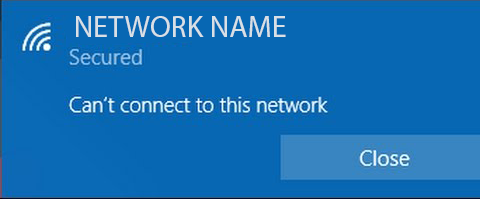
Glücklicherweise können Sie dies auch dann tun, wenn Sie kein Techniker sind Beheben Sie diesen Fehler. Befolgen Sie einfach diese einfachen Schritte, und dieser häufige Windows-Fehler wird Sie nie wieder stören.
Aktualisieren Sie Ihre Netzwerkadaptertreiber

- Manchmal werden Probleme mit drahtlosen Netzwerken durch veraltete Treiber verursacht. Um das Problem zu lösen, dass Windows 10 keine Verbindung zum Netzwerk herstellen kann, müssen Sie die neuesten Treiber für Ihren Netzwerkadapter herunterladen.
- Dazu benötigen Sie einen Computer oder ein anderes Gerät mit einer funktionierenden Internetverbindung. Sie müssen lediglich die Website Ihres Netzwerkadapterherstellers aufrufen und die neuesten Treiber für Ihren Netzwerkadapter herunterladen.
- Nach der Installation der neuesten Treiber sollte dieses Problem behoben sein.
- Benutzer können die Gerätetreiber auf ihrem PC sicherlich manuell aktualisieren, indem sie die Website eines beliebigen Geräteherstellers besuchen und dort oder im Internet nach dem passenden Treiber für ihren Gerätetyp und -modell suchen.
Aktualisierung vom April 2024:
Sie können jetzt PC-Probleme verhindern, indem Sie dieses Tool verwenden, z. B. um Sie vor Dateiverlust und Malware zu schützen. Darüber hinaus ist es eine großartige Möglichkeit, Ihren Computer für maximale Leistung zu optimieren. Das Programm behebt mit Leichtigkeit häufig auftretende Fehler, die auf Windows-Systemen auftreten können – ohne stundenlange Fehlerbehebung, wenn Sie die perfekte Lösung zur Hand haben:
- Schritt 1: Laden Sie das PC Repair & Optimizer Tool herunter (Windows 10, 8, 7, XP, Vista - Microsoft Gold-zertifiziert).
- Schritt 2: Klicken Sie auf “Scan starten”, Um Windows-Registrierungsprobleme zu finden, die PC-Probleme verursachen könnten.
- Schritt 3: Klicken Sie auf “Repariere alles”Um alle Probleme zu beheben.
Installieren Sie den Netzwerkadapter neu
Ihr Netzwerkadapter stellt Ihre Verbindung zu einem Netzwerk her. Wenn der Fehler "Verbindung zu diesem Netzwerk kann nicht hergestellt werden" angezeigt wird, stimmt ein Fehler mit Ihrem Netzwerkadapter nicht.
Der einfachste Weg, diesen Fehler zu beheben, besteht darin, den Netzwerkadapter zu entfernen und neu zu installieren.
Befolgen Sie diese einfachen Schritte, um den Netzwerkadapter neu zu installieren.
- Drücken Sie Windows + X.
- Wählen Sie in der angezeigten Liste den Geräte-Manager aus
- Wenn Sie den Geräte-Manager geöffnet haben, suchen Sie nach dem Netzwerkadapter
- Wenn Sie den Adapter entdeckt haben, klicken Sie einfach mit der rechten Maustaste darauf und greifen Sie auf die Einstellungen des Adapters zu
- Klicken Sie abschließend auf Deinstallieren und dann auf OK.
Deaktivieren Sie den 802.1 1n-Modus Ihres Netzwerkadapters.
- Drücken Sie auf Ihrer Tastatur gleichzeitig die Windows-Logo-Taste und die X-Taste, um das Zugriffsmenü für DeepL zu öffnen.
- Klicken Sie auf Geräte-Manager.
- Klicken Sie auf Netzwerkadapter, klicken Sie mit der rechten Maustaste auf Ihren Netzwerkadapter und wählen Sie Eigenschaften.
- Klicken Sie auf den Abschnitt Erweitert, klicken Sie auf den 802.1 1n-Modus und setzen Sie den Wert auf Deaktiviert.
- Klicken Sie auf OK.
- Versuchen Sie, Ihre Netzwerkverbindung herzustellen, um festzustellen, ob sie funktioniert.
Starten Sie Ihr Modem und Ihren Router neu.

Ein Neustart löst normalerweise die meisten Netzwerkverbindungsprobleme. Trennen Sie Ihr Modem und Ihren Router vom Computer, warten Sie eine Minute, schließen Sie Ihr Modem an, warten Sie eine Minute und schließen Sie dann Ihren Router an.
Suchen Sie nach Windows-Updates.
Diese Updates helfen bei der Behebung von Problemen und laden die neuesten Versionen von Software und Treibern herunter, die für einen effizienten Betrieb erforderlich sind.

FAZIT
Die oben genannten Methoden sind die besten, schnellsten und einfachsten Methoden, die wir gefunden haben, um den Fehler "Windows 10 kann keine Verbindung zum Netzwerk herstellen" zu beheben. Wenn Sie irgendwelche Zweifel haben, können Sie diese gerne in den Kommentaren unten ausdrücken. Wir werden uns so schnell wie möglich in gutem Glauben mit Ihnen in Verbindung setzen. Ich hoffe, dieser Artikel war hilfreich und Sie können das Problem lösen.
https://superuser.com/questions/1003835/windows-10-wifi-issue-cant-connect-to-this-network
Expertentipp: Dieses Reparaturtool scannt die Repositorys und ersetzt beschädigte oder fehlende Dateien, wenn keine dieser Methoden funktioniert hat. Es funktioniert in den meisten Fällen gut, wenn das Problem auf eine Systembeschädigung zurückzuführen ist. Dieses Tool optimiert auch Ihr System, um die Leistung zu maximieren. Es kann per heruntergeladen werden Mit einem Klick hier

CCNA, Webentwickler, PC-Problembehandlung
Ich bin ein Computerenthusiast und ein praktizierender IT-Fachmann. Ich habe jahrelange Erfahrung in der Computerprogrammierung, Fehlerbehebung und Reparatur von Hardware. Ich spezialisiere mich auf Webentwicklung und Datenbankdesign. Ich habe auch eine CCNA-Zertifizierung für Netzwerkdesign und Fehlerbehebung.

